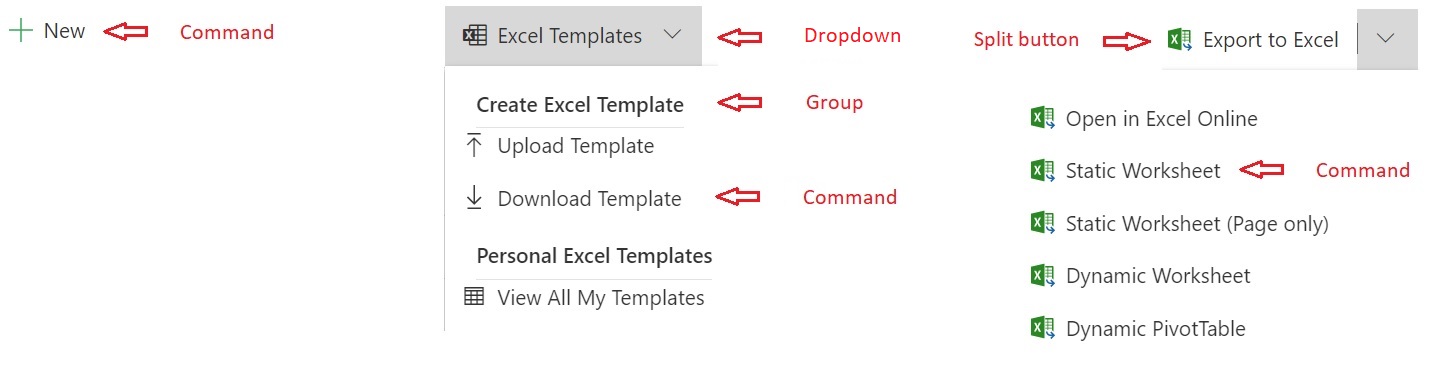ภาพรวมการสั่งงานแบบสมัยใหม่
คำสั่งจะขับเคลื่อนลักษณะการทำงานของแอปพลิเคชันหลักสำหรับแอปแบบจำลอง โดยเป็นปุ่มที่ผู้ใช้โต้ตอบด้วยเมื่อเล่นแอปและการดำเนินการที่เกิดขึ้นเมื่อเลือกปุ่ม แต่ละคำสั่งอยู่ในตำแหน่งที่สัมพันธ์กับคำสั่งอื่นๆ และผูกกับตำแหน่งของแถบคำสั่งภายในแอป
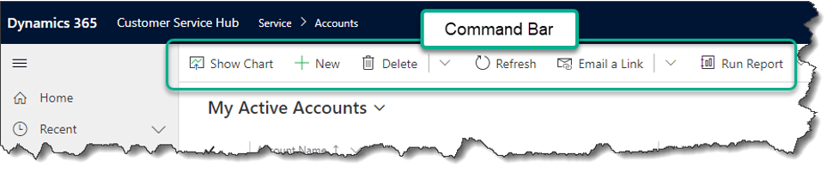
ในระดับสูง การแก้ไข/ปรับปรุงตามคำสั่งของคำสั่งจะอยู่ในประเภทต่อไปนี้ ความสามารถต่างๆ มีอยู่ในแต่ละประเภทและครอบคลุมในรายละเอียดมากขึ้นในคู่มือการสั่งงานสมัยใหม่:
- แสดงผล ลักษณะที่ปรากฏของปุ่มและตำแหน่งที่ปุ่มนั้นอยู่ในแอป ตัวอย่างเช่น ป้ายชื่อของปุ่ม ไอคอน และป้ายชื่อการช่วยสำหรับการเข้าถึง ตลอดจนที่ตั้งและตำแหน่งของแถบคำสั่งภายในแถบคำสั่ง
- การดำเนินการ ตรรกะที่ดำเนินการเมื่อเลือกปุ่ม ตัวอย่างเช่น การสร้างและปรับปรุงข้อมูลหรือโต้ตอบกับตัวควบคุมและหน้าต่างๆ ภายในแอป
- การมองเห็น เงื่อนไขเชิงตรรกะที่ระบุเวลาที่ผู้ใช้มองเห็นหรือซ่อนปุ่ม ตัวอย่างเช่น คุณอาจต้องการให้ผู้ใช้บางคนมองเห็นปุ่มนี้และซ่อนไว้สำหรับคนอื่นๆ หรือบางทีปุ่มควรจะมองเห็นได้เฉพาะเมื่อตรงตามเกณฑ์บางอย่างของเรกคอร์ดข้อมูลเท่านั้น
ตำแหน่งที่ตั้งแถบคำสั่ง
-
กริดหลัก แถบคำสั่งนี้แสดงเมื่อใช้การนำทางด้านซ้ายของแอปเพื่อดูรายการเรกคอร์ดในตารางนี้แบบเต็มหน้า
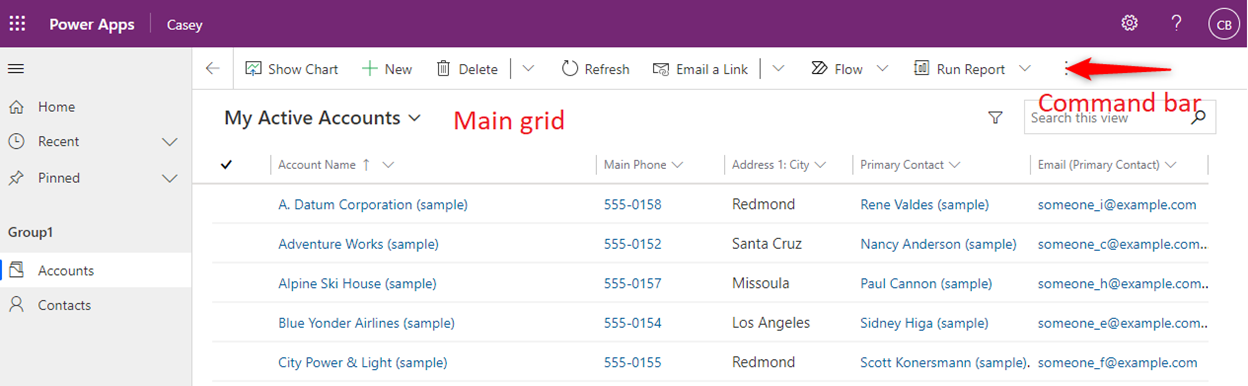
-
ฟอร์มหลัก แถบคำสั่งนี้แสดงบนฟอร์มหลักของตาราง ซึ่งปรากฏที่ด้านบนสุดของฟอร์ม และไม่เหมือนกับมุมมองที่เกี่ยวข้องหรือมุมมองกริดย่อยที่จะปรากฏในพื้นที่ต่างๆ ของฟอร์ม
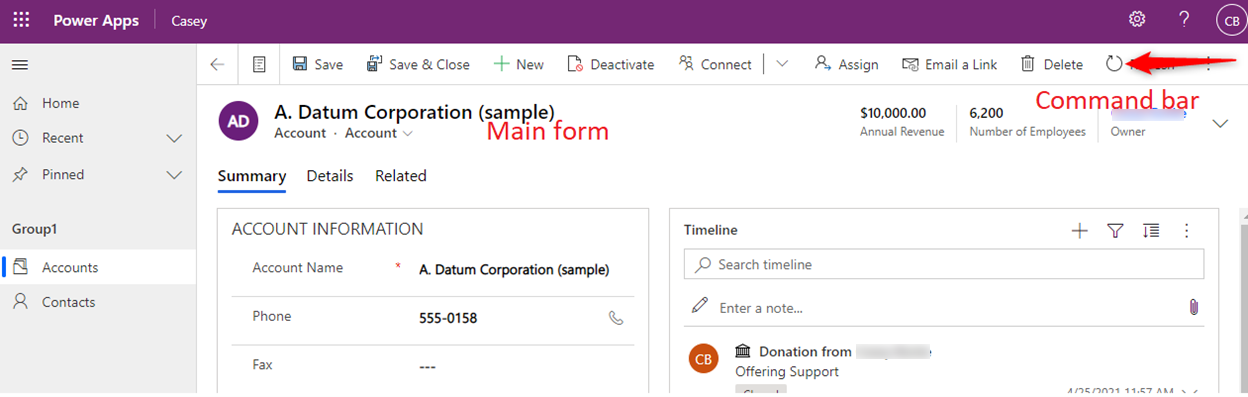
-
มุมมองกริดย่อย แถบคำสั่งนี้จะแสดงบนฟอร์มของตารางอื่นๆ ที่แสดงข้อมูลของตารางนี้ภายในกริดย่อย ตัวอย่างเช่น ฟอร์มหลักของลูกค้าองค์กรมีตัวควบคุมกริดย่อยที่แสดงรายการเรกคอร์ดผู้ติดต่อที่เกี่ยวข้องกับเรกคอร์ดลูกค้าองค์กร หากต้องการแก้ไขแถบคำสั่งที่แสดงที่นี่ ให้แก้ไขแถบคำสั่งสำหรับตารางผู้ติดต่อ จากนั้นมุมมองกริดย่อย
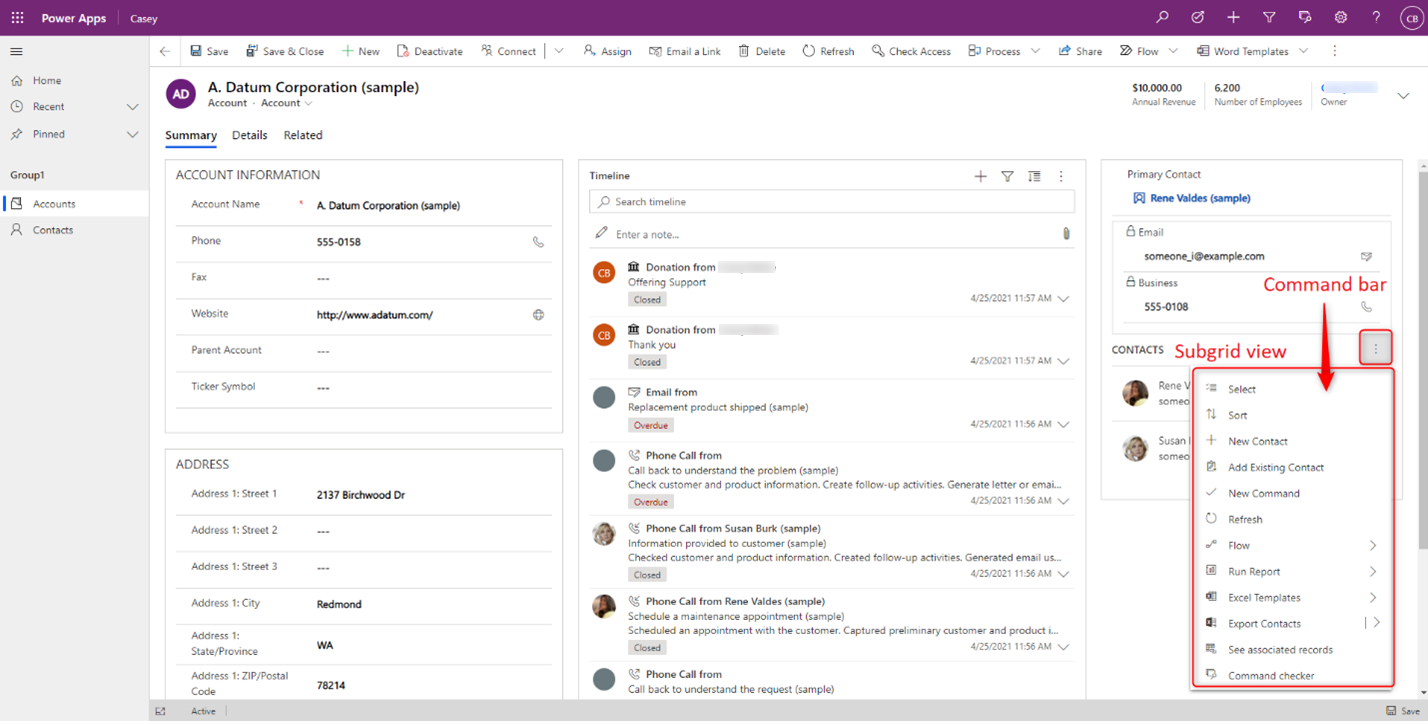
-
มุมมองร่วม แถบคำสั่งนี้จะแสดงบนฟอร์มของตารางหลักเมื่อดูข้อมูลที่เกี่ยวข้องในตารางนี้ ตัวอย่างเช่น จากฟอร์มหลักของเรกคอร์ดลูกค้าองค์กร ให้เลือกแท็บ ที่เกี่ยวข้อง จากนั้นเลือกตารางที่เกี่ยวข้อง เช่น ผู้ติดต่อ
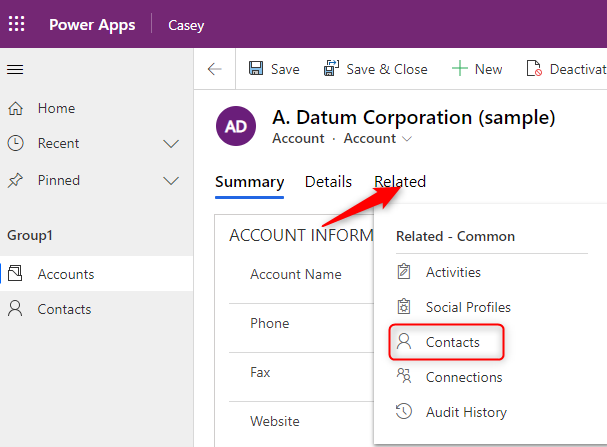
-
การดำเนินการด่วน การดำเนินการด่วนเชื่อมโยงกับตำแหน่งกริดหลัก หากต้องการเพิ่มหรือแก้ไขคำสั่งสำหรับทั้งการดำเนินการด่วนและตำแหน่งกริดหลัก ให้เลือกตารางที่ต้องการจากภายในตัวออกแบบแอปที่ทันสมัย จากนั้นแก้ไขแถบคำสั่งและเลือกตำแหน่งกริดหลัก คำสั่งห้าคำสั่งแรกซึ่งกำหนดตามลำดับจะแสดงเป็นการดำเนินการด่วนเมื่อเล่นแอป
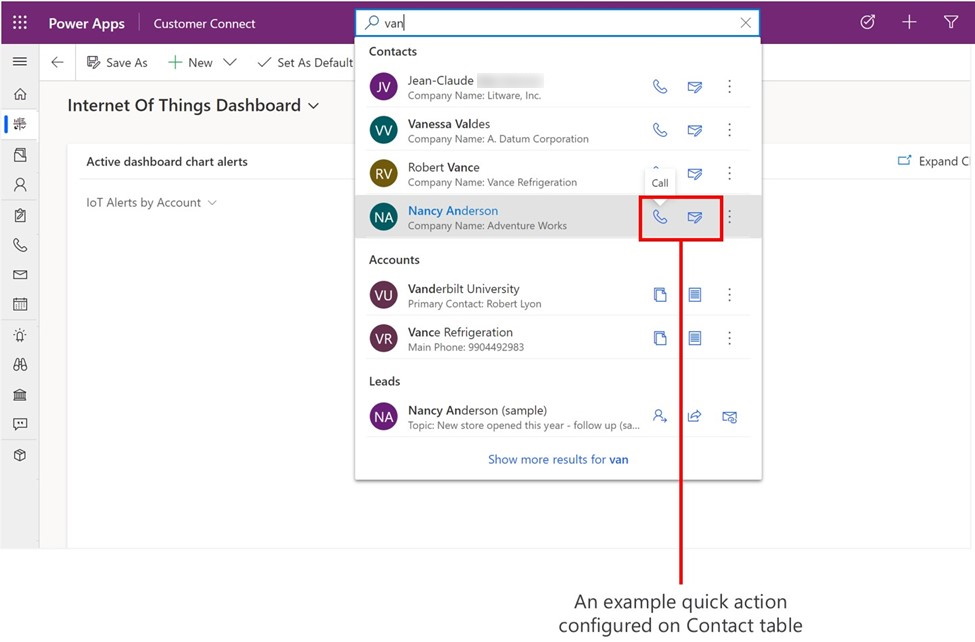
หมายเหตุ
ตำแหน่งแถบคำสั่งที่ปรับแต่งได้ไม่บ่อยยังไม่รองรับในตัวออกแบบคำสั่ง ดูที่ส่วน แถบคำสั่งทั่วไปและ ribbon อื่นๆ สำหรับข้อมูลเพิ่มเติมเกี่ยวกับการปรับแต่งคำสั่งสำหรับตำแหน่งเหล่านี้
ชนิดของคำสั่ง
- คำสั่ง ปุ่มมาตรฐาน ดำเนินการเมื่อถูกเลือก นอกจากนี้ยังสามารถซ้อนกันในกลุ่มภายในดรอปดาวน์และปุ่มแยก รายการเหล่านี้เรียกว่า เมนูลอย ในการสั่งงานแบบคลาสสิก
- ดรอปดาวน์ สร้างเมนูที่คุณสามารถจัดระเบียบคำสั่งภายในกลุ่มได้
- กลุ่ม เพิ่มชื่อลงในกลุ่มของคำสั่งที่ซ้อนอยู่ภายในดรอปดาวน์และปุ่มแยก
- ปุ่มแยก คล้ายกับดรอปดาวน์ แต่มีคำสั่งหลัก เมื่อเลือกปุ่มแยก การดำเนินการจากคำสั่งหลักจะถูกดำเนินการ หากเลือกเครื่องหมายบั้งขยาย คำสั่งหลักจะไม่ถูกดำเนินการ แต่รายการจะขยายเพื่อแสดงกลุ่มเพิ่มเติม เมนูลอย และคำสั่งแทน
ความแตกต่างที่สำคัญระหว่างคำสั่งแบบคลาสสิกและแบบสมัยใหม่
คำสั่งแบบคลาสสิก (เดิมเรียกว่า Ribbon) ไม่สามารถปรับแต่งได้โดยใช้แบบเขียนโค้ดเล็กน้อย ด้วยโค้ด การปรับแต่งคำสั่งทำได้ยาก น่าเบื่อ และเกิดข้อผิดพลาดได้ง่าย เพื่อที่จะปรับขนาดการสั่งงานเป็นแบบเขียนโค้ดเล็กน้อยเช่นกัน ใช้หน้าแบบกำหนดเองเพื่อรวมพื้นที่ทำงานและแอปแบบจำลอง สิ่งสำคัญคือต้องสร้างและสร้างโครงสร้างพื้นฐานของคำสั่งขึ้นใหม่
การสั่งงานสมัยใหม่มาพร้อมความสามารถใหม่ๆ มากมายและใช้งานง่ายกว่ามาก
| ความสามารถ | แบบคลาสสิก | แบบสมัยใหม่ |
|---|---|---|
| การรองรับในรันไทม์ของแอปแบบจำลอง | ใช่ | ใช่ รองรับรันไทม์ Power Fx ด้วย |
| ปรับแต่งโดยใช้ | การแก้ไข XML ด้วยมือในไฟล์โซลูชันหรือโดยใช้เครื่องมือที่ไม่ใช่ของ Microsoft การดำเนินการส่งออกและนำเข้าโซลูชันที่ต้องใช้เวลามาก | ตัวออกแบบคำสั่งและการสนับสนุน Dataverse API |
| รองรับ Power Fx | ไม่ใช่ | ใช่ สำหรับการดำเนินการและการมองเห็น |
| เวลาที่ต้องการในการปรับแต่ง | ช้า เกิดข้อผิดพลาดได้ง่าย | เร็ว |
| ความน่าเชื่อถือและประสิทธิภาพ | ผิดพลาดได้ง่าย การแก้ไข/ปรับปรุงตามคำสั่งที่ไม่ดีและการขาดขอบเขตมักส่งผลต่อประสิทธิภาพของแอป | การจัดการข้อผิดพลาดแบบอินไลน์ป้องกันข้อผิดพลาด Power Fx ได้รับการปรับแต่งเพื่อประสิทธิภาพรันไทม์ที่ดีขึ้น |
| การใช้ร่วมกัน | การรักษาความปลอดภัยตามบทบาท Dataverse มาตรฐาน | คำสั่งที่ไม่ใช่ Power Fx ใช้การรักษาความปลอดภัยตามบทบาท Dataverse มาตรฐาน ในปัจจุบัน คำสั่ง Power Fx ต้องการไลบรารีคอมโพเนนต์คำสั่งที่จะใช้ร่วมกัน นอกเหนือจากการมีบทบาทความปลอดภัยที่เหมาะสม |
| ลักษณะการทำงานของการจัดการวงจรชีวิตของโซลูชันและแอปพลิเคชัน (ALM) | การจัดเลเยอร์โซลูชันที่ไม่สอดคล้องกันและมีปัญหา ไม่มีอยู่ในส่วนติดต่อของโซลูชัน ไม่รองรับลักษณะการทำงานของโซลูชันมาตรฐานจำนวนมาก เช่น โปรแกรมปรับปรุง การแบ่งเซ็กเมนต์ การอัปเกรดโซลูชัน คุณสมบัติที่มีการจัดการ และอื่นๆ อีกมากมาย | การจัดเลเยอร์โซลูชันมาตรฐานที่จัดการจากส่วนกลางสำหรับออบเจ็กต์โซลูชันหลายชนิดภายใน Dataverse มีอยู่ในส่วนติดต่อของโซลูชัน รองรับลักษณะการทำงานของโซลูชันมาตรฐานทั้งหมด |
| การแปลเป็นภาษาท้องถิ่น | ไม่ใช่แบบมาตรฐาน | สร้างมาตรฐานโดยใช้การส่งออกและนำเข้าคำแปลสำหรับโซลูชันทั้งหมด |
| แบบจำลองข้อมูล | ซับซ้อน ปรับให้เหมาะสมกับ ribbon แบบคลาสสิกและมีคุณสมบัติจำนวนมากที่ไม่ต้องการอีกต่อไป | เรียบง่าย ปรับให้เหมาะสมกับแถบคำสั่งของแอปแบบจำลองในปัจจุบัน |
| ใช้ JavaScript | ใช่ | ใช่ ตอนนี้ง่ายกว่า หมายเหตุ: JavaScript เดียวกันนี้สามารถใช้กับคำสั่งแบบคลาสสิกและแบบสมัยใหม่ได้ |
| ปรับแต่งคำสั่งได้ทันที | ใช่ | คำสั่งสามารถแก้ไขได้ในตัวออกแบบคำสั่งเมื่อย้ายไปยังเฟรมเวิร์กที่ทันสมัย |
| คำสั่งเฉพาะแอป | ไม่ใช่ | ใช่ การใช้ตัวออกแบบคำสั่งที่ทันสมัยช่วยให้มั่นใจว่าคำสั่งจะปรากฏเฉพาะภายในแอปที่เลือกเท่านั้น |
| คำสั่งเฉพาะตารางที่จะแสดงในแอปทั้งหมดที่มีตาราง | ใช่ | ใช่ ต้องมีการแก้ไขคำจำกัดความ appaction ภายในไฟล์โซลูชัน |
| คำสั่งทั่วไปที่จะแสดงสำหรับตารางและแอปทั้งหมดสำหรับตำแหน่งแถบคำสั่งที่ระบุ | ใช่ | ใช่ ต้องมีการแก้ไขคำจำกัดความ appaction ภายในไฟล์โซลูชัน |
| สร้างปุ่มแยก เมนูลอย และกลุ่ม | ใช่ | ใช่ |
| เติมข้อมูลเมนูลอยในแบบไดนามิกด้วยโค้ด | ใช่ | ไม่ใช่ เราแนะนำให้สร้างคำสั่งอย่างเปิดเผย |
| ปรับแต่งคำสั่งทั่วไปในส่วนหัวของแอปพลิเคชัน | ใช่ | ไม่ใช่ |
| ปรับแต่งคำสั่งสำหรับตำแหน่งแถบคำสั่งอื่น / ที่ไม่ได้มีทั่วไปหรือล้าสมัย | ใช่ | ไม่ใช่ |
| เรียกใช้โฟลว์หรือเวิร์กโฟลว์ที่ทันสมัย | การใช้ JavaScript | การใช้ JavaScript ยังรองรับการใช้หน้าที่กำหนดเองด้วย |
การเปรียบเทียบกฎการมองเห็นแบบคลาสสิกกับแบบสมัยใหม่
กฎการมองเห็นแบบคลาสสิกมักมีกฎเฉพาะสำหรับแต่ละสถานการณ์ ด้วย Power Fx ฟังก์ชันแบบประกาศค่าจะแทนที่กฎคลาสสิกจำนวนมาก และใช้ง่ายกว่ามาก
กฎการมองเห็นแบบคลาสสิกจะได้รับการสนับสนุนในเร็วๆ นี้ในคำสั่งสมัยใหม่ อย่างไรก็ตาม การสนับสนุนกฎคลาสสิกจำเป็นสำหรับการย้ายคำสั่งแบบคลาสสิกไปเป็นการสั่งงานที่ทันสมัยและการปรับแต่งกฎแบบคลาสสิกได้อย่างน่าเชื่อถือภายในตัวออกแบบคำสั่งยังไม่ได้รับการสนับสนุน เราขอแนะนำให้คุณใช้ Power Fx ในอนาคต
| กรณีการใช้งาน | กฎคลาสสิก | ตัวเลือกแบบคลาสสิก | คุณสมบัติที่มองเห็นได้ของ Power Fx |
|---|---|---|---|
| แสดง / ซ่อนตามค่าข้อมูล | CustomRule | ใช้ JavaScript | !IsBlank(Self.Selected.Item.Email) |
| แสดง/ซ่อนตามสิทธิ์ของตาราง | EntityPrivilegeRule | การเลือก | DataSourceInfo() |
| แสดง/ซ่อนตามสิทธิ์ของเรกคอร์ด | RecordPrivilegeRule | การเลือก | RecordInfo() |
| อ้างอิงบริบทการควบคุมสำหรับตารางหลักและตารางที่เกี่ยวข้อง | EntityRule | PrimaryEntity SelectedEntity | Self.Selected |
| อ้างอิงบริบทการควบคุม | EntityRule | ฟอร์ม HomePageGrid SubGridStandard SubGridAssociated | Self.Selected |
| คุณสมบัติเมตาดาต้าของตาราง | EntityPropertyRule | DataSourceInfo() | |
| แสดง / ซ่อนตามสถานะของฟอร์ม ตัวอย่างเช่น แสดงสำหรับสร้างฟอร์ม | FormStateRule | สร้าง ที่มีอยู่ ReadOnly ปิดใช้งาน BulkEdit | Self.Selected.State = FormMode.New |
| แสดงเมื่อ > 1 เรกคอร์ดถูกเลือกในกริด | SelectionCountRule | CountRows(Self.Selected.Items) > 1 | |
| แสดง / ซ่อนตารางที่เกี่ยวข้องในการค้นหาแบบโพลีมอร์ฟิก ตัวอย่างเช่น ตรวจสอบว่าการค้นหาเป็นผู้ใช้หรือทีม | CustomRule | PrimaryEntityTypeCode | IsType(), AsType |
| คุณสมบัติสภาพแวดล้อมอ้างอิง (องค์กร) | CustomRule | OrgName OrgLcid UserLcid | ไม่สามารถใช้งานได้ในขณะนี้ |
คำถามที่ถามบ่อย
-
เหตุใดฉันจึงเห็นคำสั่งในตัวออกแบบมากกว่าที่เห็นในแอปของฉัน
- มีเหตุผลมากมาย บางครั้งมีตรรกะการมองเห็นที่จะซ่อนคำสั่งเมื่อเรียกใช้แอป ในบางครั้ง คำสั่งเหล่านี้จะถูกส่งแบบไดนามิกผ่าน JavaScript ที่กำหนดเองระหว่างรันไทม์และไม่สามารถกำหนดค่าได้
-
เหตุใดฉันจึงเห็นคำสั่งซ้ำกันในตัวออกแบบ
- นี่เป็นรูปแบบทั่วไปที่ใช้กับคำสั่งแบบคลาสสิก คำสั่งทั้งสองจะไม่แสดงในรันไทม์เนื่องจากถูกควบคุมโดยกฎการมองเห็น ตัวออกแบบคำสั่งจะแสดงคำสั่งทั้งหมด โดยไม่คำนึงถึงกฎการมองเห็น
ดูเพิ่มเติม
ปรับแต่งแถบคำสั่งโดยใช้ตัวออกแบบคำสั่ง
จัดการคำสั่งในโซลูชัน
ข้อจำกัดที่ทราบเกี่ยวกับการสั่งงานแบบสมัยใหม่